360浏览器作为一款在国内拥有众多忠实用户的电脑浏览器软件,相信应该有不少小伙伴在经常使用它吧。在360浏览器上,除了基础的网页搜索浏览之外,还有很多好用的小工具,可以解决用户的各种需求。之前极速下载小编就给大家介绍过,在360浏览器上该怎么录屏,那今天就讲解一下360浏览器怎么截屏?怎么滚动截取长图吧?
360浏览器怎么截屏
在360浏览器上,截屏功能与录屏差不多,都需要先添加对应的小程序工具。一般来说,在电脑上安装好360浏览器之后,系统会默认安装截图工具,没有的也没关系,用户可以自己下载添加。
360浏览器怎么添加截屏工具
在电脑上打开360浏览器后,点击右上方工具栏的管理图标,选择“添加”工具选项。跳转到360应用市场之后,搜索“截图”字样,在出现的搜索结果中,选择想要安装的工具,点击“安装”键就完成了。
360浏览器截图工具使用
下载安装好截屏工具之后,找到并打开想要截屏的网页或者是其他软件窗口,再点击360浏览器页面右上角的剪刀图标,鼠标样式变化有颜色之后,就能选择想要的截图区域,进行截屏了。
360浏览器怎么滚动截取长图
如果想要截取的内容很长,不能完整的同时显示在屏幕上,也可以使用长截图功能。同样是在360浏览器右上角,点击剪刀图标右侧的向下箭头,选择“保存完整网页为截图”键。在弹出的窗口中,选择截图保存位置,再点击“保存”就能截取长图了。
小编推荐:


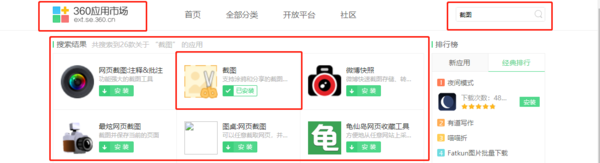









































































 X
X




